Installation de Desktop Communicator
Cette section explique comment installer Desktop Communicator. Pour installer Desktop Communicator, utilisez SMS (Service Management Service) depuis le navigateur Web d'un ordinateur du réseau.
|
IMPORTANT
|
|
Il vous faudra peut-être mettre à niveau le micrologiciel du périphérique, suivant le modèle que vous utilisez. Si le message d'erreur "The specified application does not support this device." s'affiche sur la page d'installation de SMS, contactez votre revendeur Canon local agréé.
Si le périphérique passe en mode arrêt pendant l'installation, un message d'erreur peut s'afficher sur la page d'installation de SMS ; l'installation risque alors d'être annulée. Dans ce cas, redémarrez le périphérique et recommencez l'installation.
Pour récupérer sur Desktop des numéros de Fax IP à partir de périphériques au moyen de Desktop Communicator, Desktop Communicator V3.1 ou ultérieur est requis.
|
|
REMARQUE
|
|
Pour plus d'informations sur la procédure d'installation, sur la configuration requise pour SMS, sur les opérations à effectuer avant de lancer SMS et sur la connexion à SMS, consultez les manuels du périphérique imageRUNNER ADVANCE.
|
1.
Lancez le navigateur Web et connectez-vous à SMS.
Pour plus d'informations sur la connexion à SMS, consultez les manuels du périphérique imageRUNNER ADVANCE.
2.
Cliquez sur [Install MEAP Application].
La page [Install MEAP Application/License] apparaît.
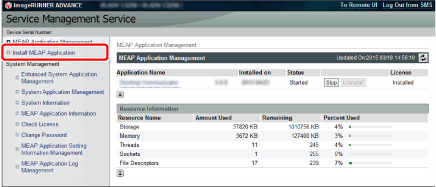
3.
Cliquez sur [Browse], sélectionnez le fichier d'application et le fichier de licence à installer, puis cliquez sur [Install].
Vous pouvez aussi saisir directement le chemin d'accès au fichier et cliquer sur [Install].
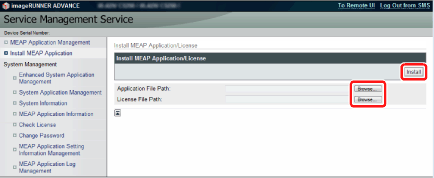
|
Application File
|
Fichier avec l'extension *.jar figurant dans le dossier "Desktop Communicator" du "Support d'installation de Desktop".
|
|
License File
|
Fichier avec l'extension *.lic figurant dans le dossier "Desktop Communicator" du "Support d'installation de Desktop".
|
|
IMPORTANT
|
|
Il est impossible d'installer un fichier de licence de façon indépendante.
Lorsque vous installez l'application, veillez à spécifier un fichier de licence. Il est impossible d'installer une application sans spécifier de fichier de licence.
|
4.
Vérifiez le message de confirmation, puis cliquez sur [Yes].
Le message "Installing... Please wait." s'affiche.
Lorsque l'installation est terminée, un écran Installation terminée s'affiche pour vous en informer.
|
IMPORTANT
|
|
Pour être en mesure d'utiliser Desktop Communicator, après l'installation, vous devez entrer les informations d'authentification dans SMS, puis lancer l'application. Pour plus d'informations, consultez les manuels du périphérique imageRUNNER ADVANCE.
|
|
REMARQUE
|
|
Les administrateurs de périphériques doivent modifier leurs mots de passe immédiatement après avoir commencé à utiliser l'application. Il est également recommandé de modifier régulièrement les mots de passe.
La modification du mot de passe implique la connexion à l'URL suivante via un navigateur Web et doit être effectuée par l'administrateur du périphérique.
http://<adresse IP du périphérique>:8000/DesktopCommunicator/Setting
Si le périphérique est de type TSL/SSL, connectez-vous à l'URL suivante.
http://<adresse IP du périphérique>:8443/DesktopCommunicator/Setting
Il est recommandé d'utiliser des mots de passe de huit caractères alphanumériques minimum. Jusqu'à 16 caractères peuvent être utilisés pour un mot de passe.
|